

发布时间:2022-10-28 13: 34: 29
品牌型号:MacBook Air
系统: macOS 10.14 Mojave
软件版本: CleanMyMacX 4.11.1
mac上怎么卸载软件?mac卸载软件不需要通过特别的卸载程序,将软件删掉就可以了。mac卸载应用程序还需要花钱吗?不需要另外花钱的,不过一些软件可能会有残留,需要用清理软件扫除残留的文件。接下来,一起来详细了解以上问题的具体操作方法。
一、mac上怎么卸载软件
在windows卸载软件时,一般都需要使用到卸载程序,将已安装到系统的文件都抽取出来删除。对于windows来说,桌面图标只是快捷方式,删除图标无法卸载软件。
不同的是,mac系统中的应用程序图标就是软件本身,一般将图标删除就是卸载软件。那么,mac上卸载软件具体怎么操作呢?
1.应用程序列表卸载
在mac系统的应用程序列表中,可查看、管理系统中的软件,并进行软件中的卸载操作。如图1所示,点击桌面底部的“访达”图标,打开mac的文件管理器(类似windows的资源管理器)。
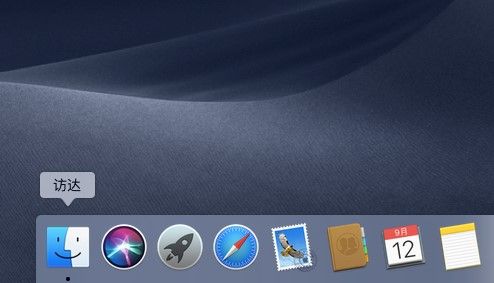
在访达中可轻松浏览文稿、隔空投送、应用程序、下载等窗口。如需进行软件的卸载,可点击左侧的“应用程序”,接着右侧窗口可浏览到系统中安装的软件,其中包含了mac自带的,以及第三方安装的软件。
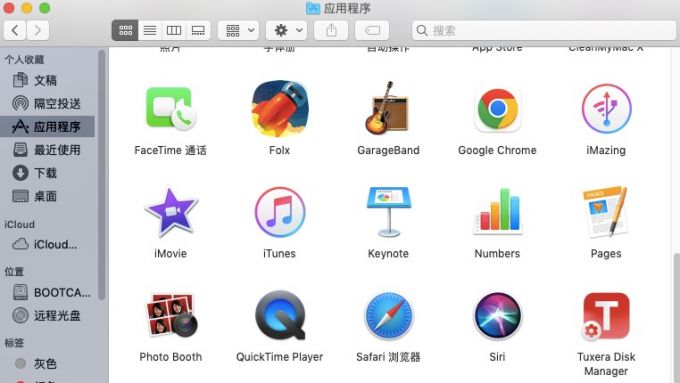
右击需要卸载的软件,如图3所示,在弹出的右键菜单中选择“移至废纸篓”,即可卸载软件。
如果您担心软件不能被彻底卸载,可安装cleanmymac,并使用其内置在右键菜单中的“使用cleanmymac X卸载”功能,更加彻底地卸载软件。
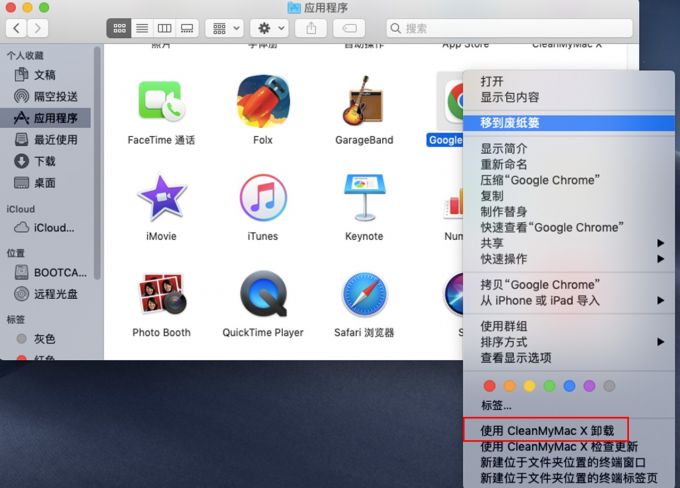
通过右键快捷菜单启动的cleanmymac卸载器功能,会将mac系统中安装的软件一同展示,并可通过勾选的方式进行软件的多选。
如图4所示,只需选中一个或多个需要卸载软件后,点击底部的“卸载”按钮,即可快速卸载软件。
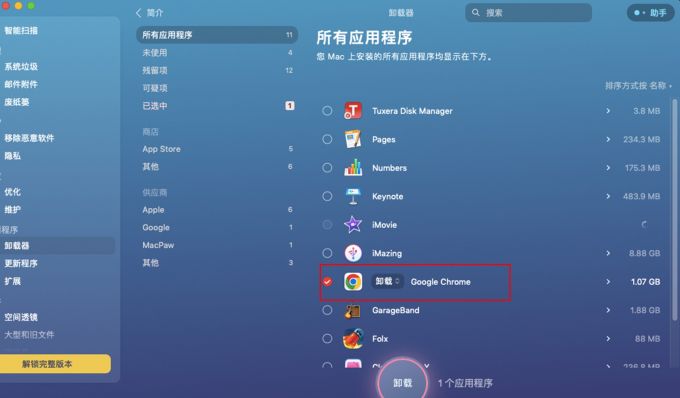
2.启动台中卸载
另一种mac系统卸载软件的方法是,通过启动台中的软件列表删除,该方法适合来自app store的软件。
如图5所示,点击底部的启动台图标(Launchpad),启动台是用于整理、添加、移除软件的功能。
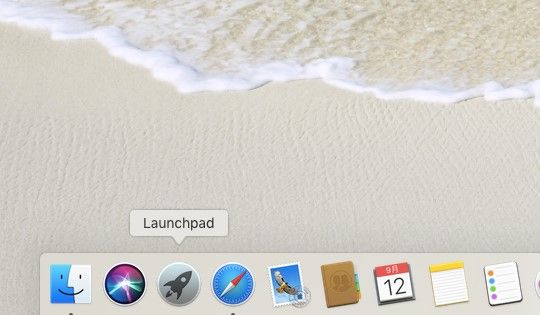
打开启动台后,如图6所示,长按需要卸载软件,待软件旁边出现“x”按钮。点击“x”按钮,在弹出的确认删除窗口中确认删除,即可卸载软件。
需要注意的是,如果长按后,部分软件未出现“x”按钮,可能是以为软件是系统的必备软件,或者软件并非从app store下载。对于非app store下载的软件需要从使用访达-应用程序的删除功能。
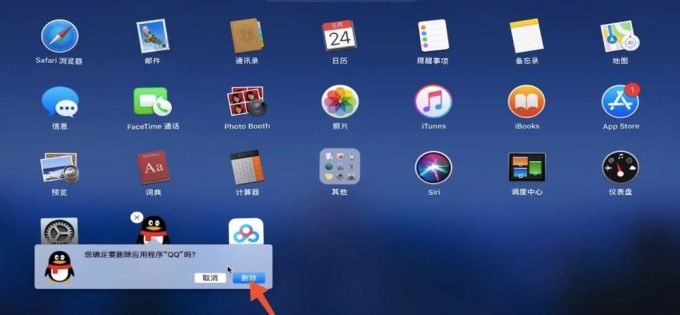
二、mac卸载应用程序还需要花钱吗
如果mac安装的应用程序是从app store下载的话,卸载软件是不需要花钱的。如果卸载要花钱,那更大可能是从网络上下载的、来源不明的程序,可能对系统有危害。
对于这类应用程序,建议使用专业的清理软件,比如cleanmymac的卸载器功能,将其彻底卸载掉。
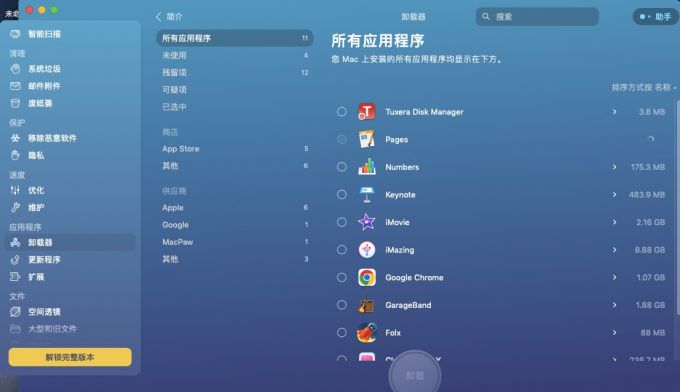
不仅能彻底卸载软件,cleanmymac还配置了清理残留项功能,让软件的残留文件无所遁形。如果仅仅是通过手动卸载软件,这些残留项仍会保留在电脑中,占用空间,甚者会有威胁电脑安全的不安定因素。
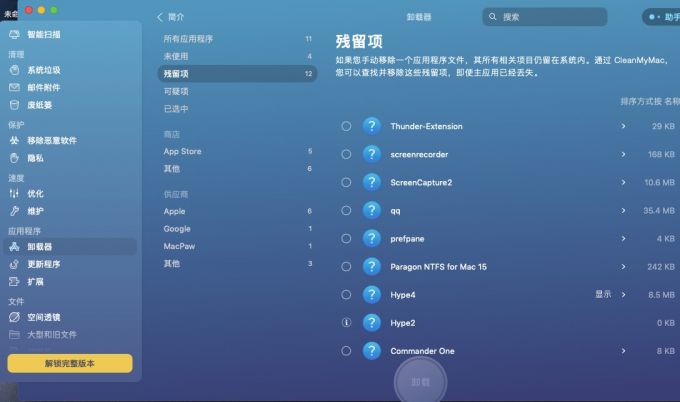
如果安装的是恶意软件,无法通过常规手段卸载的话。cleanmymac提供的“移除恶意软件”功能,可以帮助您清除威胁,让电脑保持健康状态。只需简单扫描,cleanmymac就可以查找电脑中的漏洞,将威胁电脑的软件找出来清除干净。
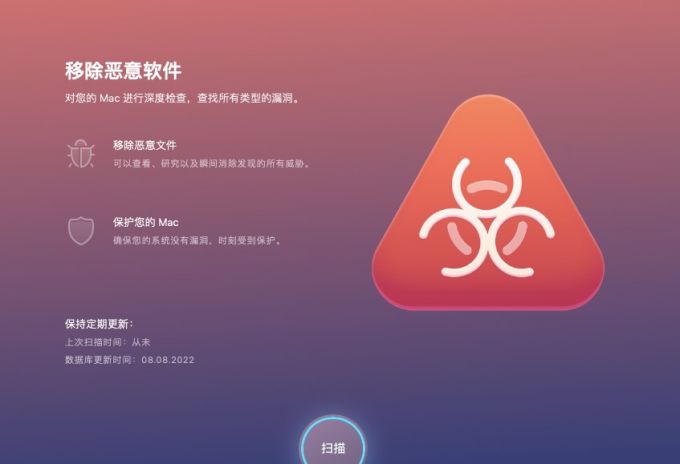
三、小结
以上就是关于mac上怎么卸载软件,mac卸载应用程序还需要花钱吗的相关内容。mac卸载软件的方法包括访达卸载、启动台卸载、专业清理软件卸载等方式。如果想要彻底地卸载软件,或清除恶意软件,cleanmymac的卸载器、恶意程序移除功能就相当好用!
展开阅读全文
︾